2025-04-09 16:08:47 • Abgelegt unter: Business Tipps • Bewährte Lösungen
Networking und Markenförderung sind entscheidend für den geschäftlichen Erfolg. Um dauerhafte Kontakte zu knüpfen, spielt die bescheidene Visitenkarte eine wichtige Rolle. Microsoft Word bietet eine praktische Lösung für die Gestaltung und den Druck dieser wichtigen Karten.
In diesem Leitfaden erfahren Sie, wie Sie mühelos personalisierte Visitenkarten erstellen können. Präsentieren Sie Ihre Marke professionell und hinterlassen Sie einen bleibenden Eindruck bei potenziellen Kunden und Mitarbeitern. Egal, ob Sie ein erfahrener Unternehmer sind oder gerade erst anfangen, mit unserer einfachen Anleitung wird Networking zum Kinderspiel. Lassen Sie uns in die Welt des Visitenkartendrucks mit Microsoft Word eintauchen!

Teil 1. Die Bedeutung von Visitenkarten für Networking und Branding
Im heutigen digitalen Zeitalter mögen manche die Bedeutung von Visitenkarten in Frage stellen. Dennoch sind diese kleinen Papierstücke nach wie vor mächtige Tools für Networking und Branding. Hier erfahren Sie, warum Visitenkarten wichtig sind:
- Greifbare Repräsentationen: Visitenkarten dienen als greifbare Repräsentation Ihrer Marke und Identität. Sie bieten eine physische Verbindung zu Ihrem Unternehmen in einer Welt, die von digitalen Interaktionen dominiert wird.
- Professionalität und Liebe zum Detail: Die Übergabe einer gut gestalteten Visitenkarte zeugt von Professionalität und Liebe zum Detail. Es zeigt, dass Ihnen daran gelegen ist, einen starken Eindruck zu hinterlassen.
- Persönliche Note: In einer Welt der virtuellen Verbindungen kann die persönliche Note des Austauschs von Visitenkarten eine große Wirkung haben. Es fügt den Interaktionen im Netzwerk ein menschliches Element hinzu.
- Leichte Zugänglichkeit: Im Gegensatz zu digitalen Informationen, die in einem Meer von E-Mails oder Kontakten verloren gehen können, sind Visitenkarten leicht zugänglich. Sie können praktisch in einer Brieftasche oder einem Kartenhalter aufbewahrt werden.
- Wichtige Kontaktinformationen: Mit Visitenkarten haben Sie alle wichtigen Kontaktdaten immer griffbereit. Sie brauchen nicht mehr in E-Mails zu suchen oder durch Telefonkontakte zu scrollen.
- Spontane Networking-Gelegenheiten: Visitenkarten ermöglichen spontane Networking-Gelegenheiten, auch offline. Sie wissen nie, wann und wo Sie potenzielle Kunden oder Mitarbeiter treffen werden.
- Gesprächsanreger: Eine kreativ gestaltete Karte kann Gespräche anregen und Ihre Marke einprägsamer machen. Es wird zu einem Gesprächsthema, das Ihre Marke im Gedächtnis des Empfängers frisch hält.
- Konkrete Erinnerungen: Nach Networking-Veranstaltungen oder Meetings können die Empfänger Ihre Visitenkarte als greifbare Erinnerung an Ihre Begegnung nutzen. So bleibt Ihre Marke besser im Gedächtnis der Menschen.
Wir leben zwar in einem digitalen Zeitalter, aber Visitenkarten sind immer noch von großem Wert für das Networking und die Markenbildung. Sie bieten eine einzigartige Kombination aus Professionalität, persönlicher Note und leichter Erreichbarkeit, was sie zu wertvollen Assets für Privatpersonen und Unternehmen macht. Nutzen Sie die Macht der Visitenkarten, um dauerhafte Verbindungen zu schaffen und einen unvergesslichen Eindruck bei potenziellen Kunden und Partnern zu hinterlassen.
Teil 2. Wie man professionelle Visitenkarten mit Microsoft Word druckt
Das Drucken professioneller Visitenkarten mit Microsoft Word ist ein unkomplizierter Vorgang. Folgen Sie diesen einfachen Schritten, um personalisierte Karten für Ihre Marke oder Ihr Unternehmen zu erstellen. Dank der benutzerfreundlichen Oberfläche von Microsoft Word sind Ihre individuellen Visitenkarten schnell druckfertig. Legen wir los!
Methode 1. Microsoft Word Vorlage verwenden
Machen Sie Ihre Visitenkarte einzigartig, indem Sie persönliche Angaben wie Ihren Namen, Ihre Berufsbezeichnung, Kontaktinformationen und den Namen Ihres Unternehmens hinzufügen. Integrieren Sie Branding-Elemente wie Farbschemata und Slogans, um die Karte mit Ihrer Markenidentität in Einklang zu bringen.
Der Druck professioneller Visitenkarten mit Microsoft Word ist schnell und mühelos, wenn Sie eine Vorlage verwenden. Und so geht's:
Schritt 1. Öffnen Sie ein neues Word-Dokument und geben Sie "Visitenkarte" in die Suchleiste ein. Drücken Sie Enter, um die verfügbaren Vorlagen zu finden.
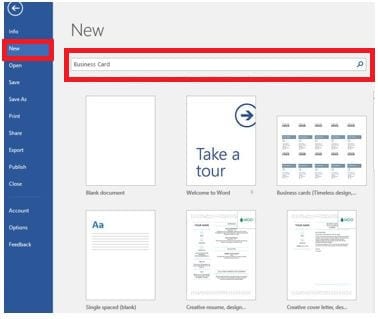
Schritt 2. Stöbern Sie in den Vorlagen und wählen Sie eine aus, die Ihrem Stil und Ihren Bedürfnissen entspricht.
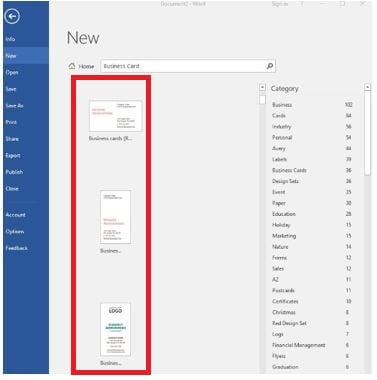
Schritt 3. Klicken Sie auf die Vorlage, um sie in Ihr Word-Dokument zu laden.
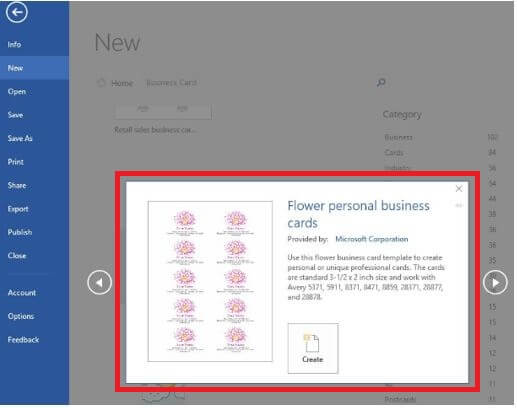
Schritt 4. Fügen Sie Ihr Logo ein, indem Sie auf "Einfügen" > "Bilder" gehen und Ihre Logodatei auswählen.
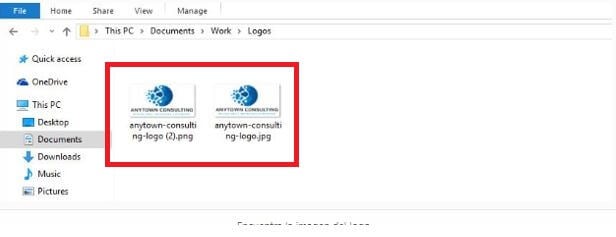
Schritt 5. Passen Sie den Text an, indem Sie die Schriftfarbe und den Stil ändern.
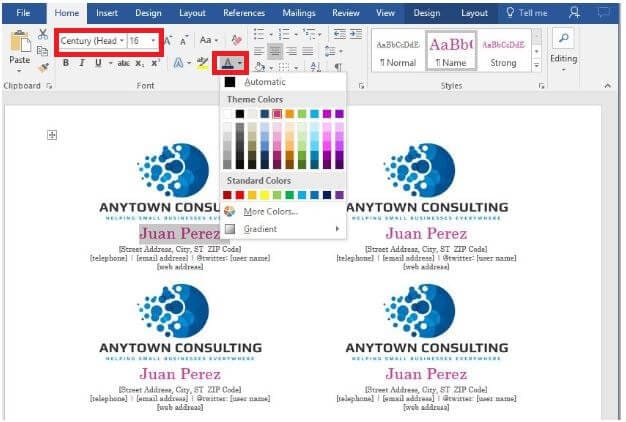
Schritt 6. Überprüfen Sie Ihre Visitenkarte auf eventuelle Text-, Logo- oder Schriftanpassungen.
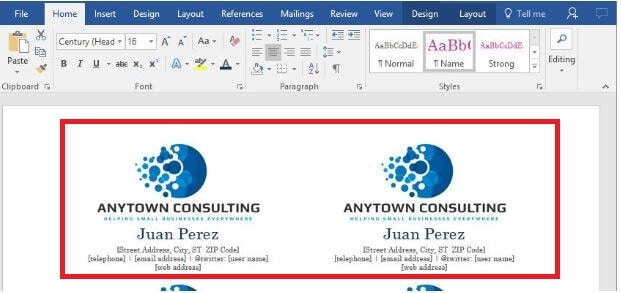
Schritt 7. Drucken Sie Ihre Visitenkarten auf geeignetem Cardstock-Papier.
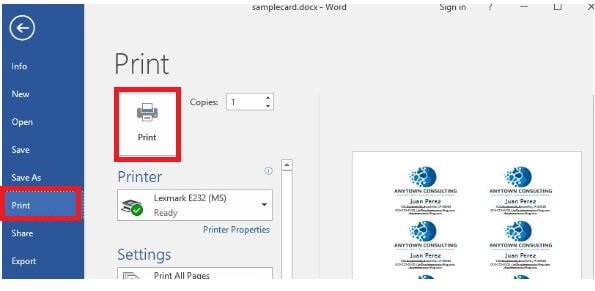
Überprüfen Sie vor dem Druck sorgfältig das Layout der Karte, die Textausrichtung und die Schriftgröße, um sicherzustellen, dass alles wie gewünscht aussieht. Nehmen Sie die notwendigen Anpassungen vor, um die Gesamtästhetik und Professionalität der Karte zu verbessern.
Hier sind einige Vorteile der Verwendung von Vorlagen für Visitenkarten:
- Sparen Sie Zeit: Vorlagen bieten vorgefertigte Layouts, so dass Sie weniger Zeit benötigen, um Visitenkarten von Grund auf zu erstellen.
- Einfache Anpassung: Die Personalisierung von Vorlagen mit Ihren Informationen ist schnell und einfach, selbst für Nicht-Designer.
- Professionelles Erscheinungsbild: Die Vorlagen bieten ausgefeilte Designs, die sicherstellen, dass Ihre Visitenkarten professionell und präsentabel aussehen.
- Konsistentes Branding: Die Verwendung von Vorlagen gewährleistet die Konsistenz der Markenelemente und fördert ein einheitliches Markenimage.
- Zugängliche Tools: Die vertraute Oberfläche von Microsoft Word macht es für die meisten Benutzer zugänglich, unabhängig von ihren Designkenntnissen.
Mit einer Vorlage aus Microsoft Word können Sie professionelle Visitenkarten erstellen, die Ihre Marke wirkungsvoll repräsentieren und bei Networking- und Marketingbemühungen einen unvergesslichen Eindruck hinterlassen.
Methode 2. Die "Tabelle" Funktion verwenden
Erstellen Sie individuelle Visitenkartenentwürfe mit der "Tabelle" Funktion von Microsoft Word. Diese Methode bietet Vorteile für maßgeschneiderte Layouts und flexible Designs.
- Anpassungen: Mit der "Tabelle" Funktion können Sie Ihre Visitenkarten noch individueller und einzigartiger gestalten.
- Kontrolle über das Layout: Sie können die Zellengrößen und -abstände präzise anpassen, um ein ausgefeiltes und professionelles Aussehen zu erzielen.
Die Gestaltung individueller Visitenkarten mit der "Tabelle" Funktion in Microsoft Word bietet Flexibilität und einzigartige Gestaltungsmöglichkeiten. Folgen Sie diesen einfachen Schritten, um personalisierte Karten zu erstellen:
Schritt 1. Öffnen Sie ein neues Word-Dokument, klicken Sie auf "Seitenlayout" > "Ränder" > "Benutzerdefinierte Ränder", um die oberen und unteren Ränder zu ändern.
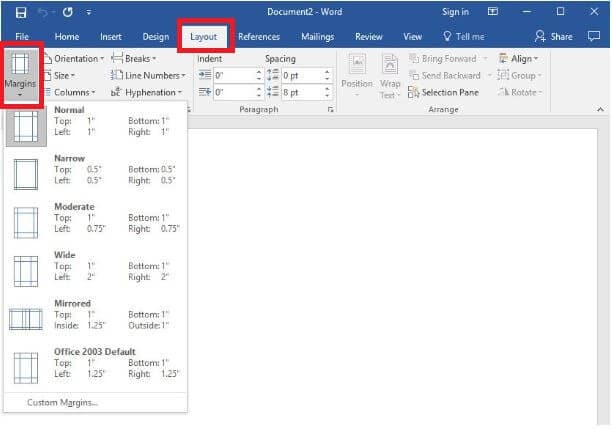
Schritt 2. Klicken Sie auf "Einfügen" und dann auf das Symbol "Tabelle". Legen Sie die Anzahl der Zeilen und Spalten fest und klicken Sie auf "Tabelle einfügen".
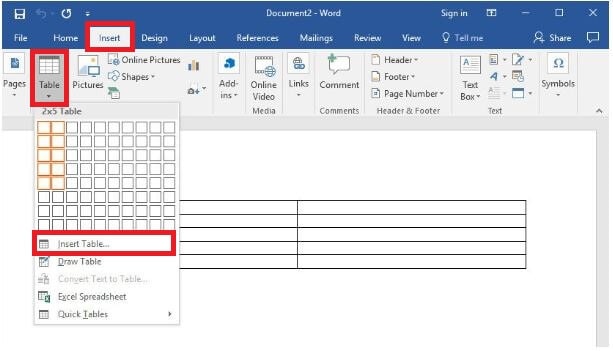
Schritt 3. Öffnen Sie das Untermenü "Tabelleneigenschaften". Zentrieren Sie Text und Grafiken, indem Sie auf das Zentrieren Symbol klicken. Definieren Sie die Größe der Visitenkarte mit den Optionen "Bevorzugte Breite" und "Höhe angeben".
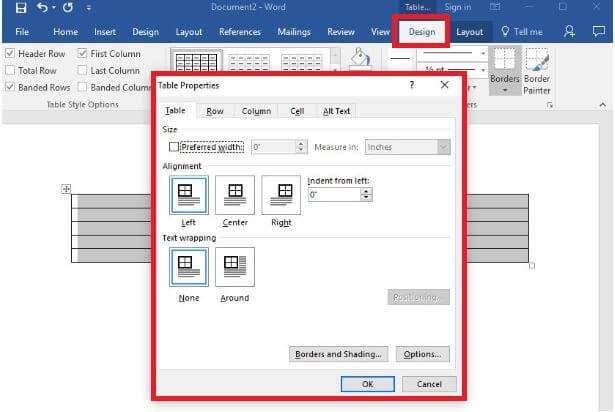
Schritt 4. Gehen Sie zu "Einfügen" > Symbol "Bilder" und wählen Sie Ihr Logo aus.
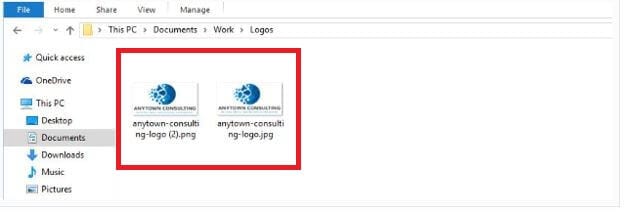
Schritt 5. Text hinzufügen und formatieren. Wählen Sie die Schriftart und -farbe und markieren Sie den entsprechenden Text.
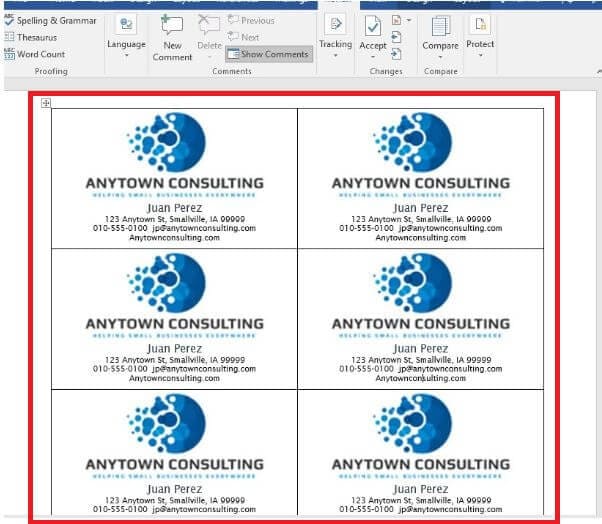
Die "Tabelle" Funktion ermöglicht es Ihnen, mit verschiedenen Layouts, Farben und Schriftarten zu experimentieren. Passen Sie jede Zelle an, um verschiedene Informationen oder Designelemente zu präsentieren, damit Ihre Visitenkarten hervorstechen und Ihre Markenidentität widerspiegeln.
Gestalten Sie Ihre einzigartigen Visitenkarten mühelos mit der "Tabelle" Funktion von Microsoft Word. Nutzen Sie die Anpassungsoptionen, um professionelle und auffällige Karten zu erstellen, mit denen Sie beim Networking und bei der Markenbildung erfolgreich sind.
Teil 3. PDFelement: Alternative Lösung für den Druck von Visitenkarten
PDFelement ist ein vielseitiges Tool zum einfachen Erstellen und Drucken doppelseitiger Visitenkarten. Es bietet eine praktische Lösung über seine Vorlagen-Mall, die eine große Auswahl an vorgefertigten Visitenkartenvorlagen bietet.
 G2-Wertung: 4.5/5 |
G2-Wertung: 4.5/5 |  100 % Sicher |
100 % Sicher |Mit PDFelement können Sie diese Vorlagen personalisieren, indem Sie Ihre Informationen, Ihr Logo und Branding-Elemente hinzufügen. Mit dieser benutzerfreundlichen Software können Sie reibungslos professionelle Visitenkarten entwerfen und drucken, die einen bleibenden Eindruck beim Networking und bei Marketingaktionen hinterlassen.
Doppelseitige Visitenkarten mit PDFelement erstellen
PDFelement bietet erweiterte Tools für komplizierte Designs:
- Gestaltungsfreiheit: Mit der intuitiven Oberfläche von PDFelement können Sie jeden Aspekt Ihres Visitenkartendesigns individuell gestalten.
- Präzise Bearbeitung: Schneiden Sie Elemente zu, ändern Sie die Größe und richten Sie sie präzise aus, damit Ihre doppelseitigen Karten professionell aussehen.
- Ebenenverwaltung: Verwalten Sie auf einfache Weise Ebenen, um Designelemente zu organisieren und komplexe Designs zu erstellen.
Die Gestaltung von doppelseitigen Visitenkarten mit PDFelement ist einfach und effektiv. Und so geht's:
Schritt 1. Wählen Sie eine passende Visitenkartenvorlage aus der Vorlagen-Mall von PDFelement.
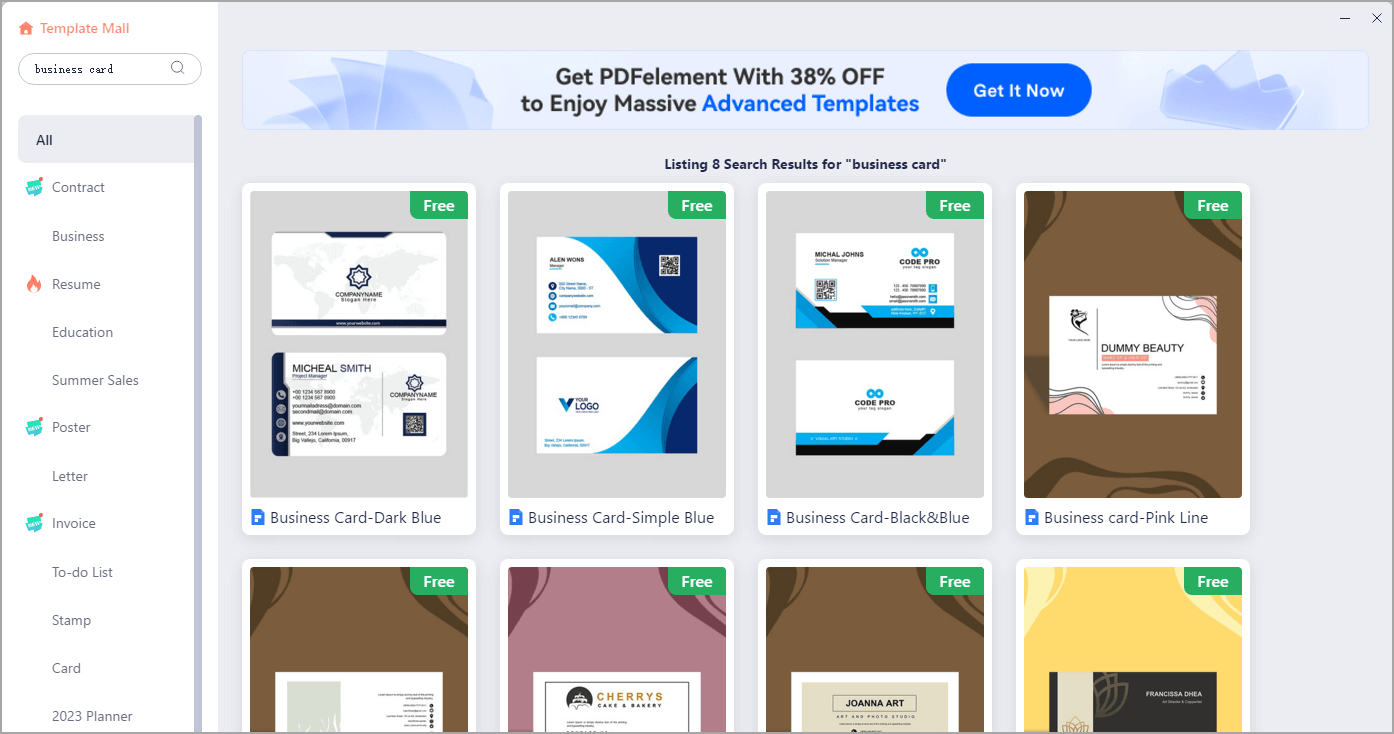
Schritt 2. Personalisieren Sie die Vorlage, indem Sie Ihre Details, Ihr Logo und Branding-Elemente hinzufügen.
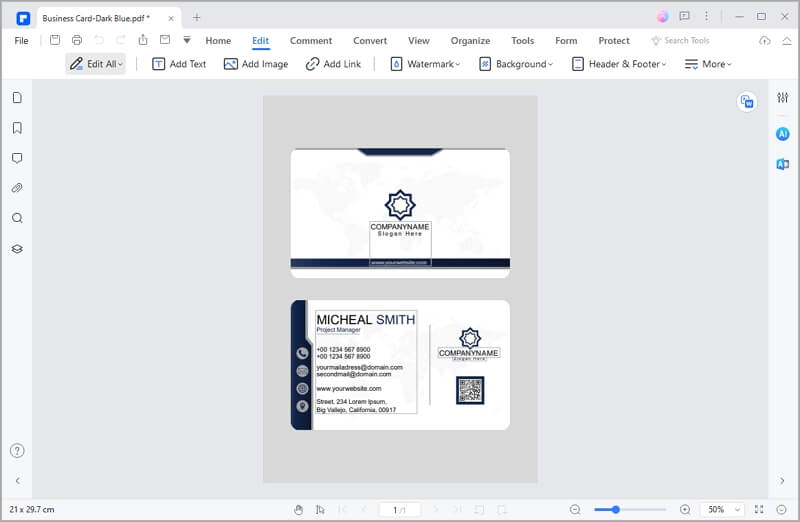
Schritt 3. Kopieren Sie die vorhandene Kartenseite, um die Rückseite der Visitenkarte zu erstellen.
 G2-Wertung: 4.5/5 |
G2-Wertung: 4.5/5 |  100 % Sicher |
100 % Sicher |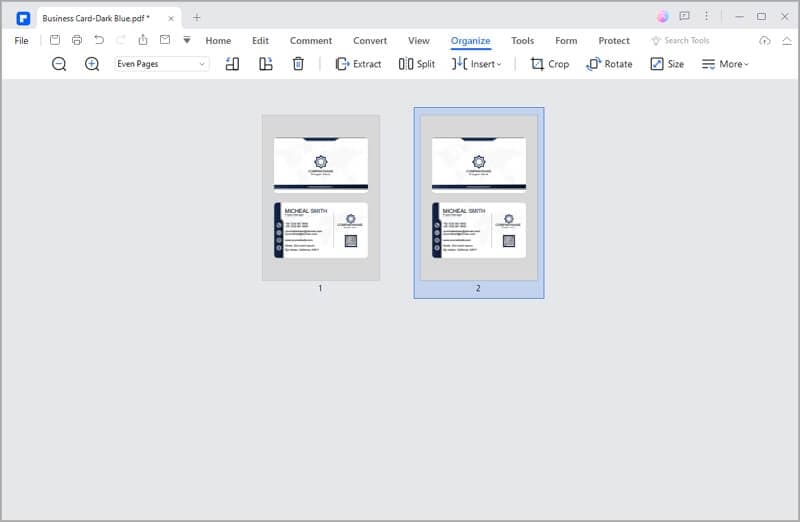
Schritt 4. Nutzen Sie die "Zuschneiden" Funktion, um die beiden Seiten in separate Seiten aufzuteilen, so dass Sie problemlos doppelseitige Karten drucken können.
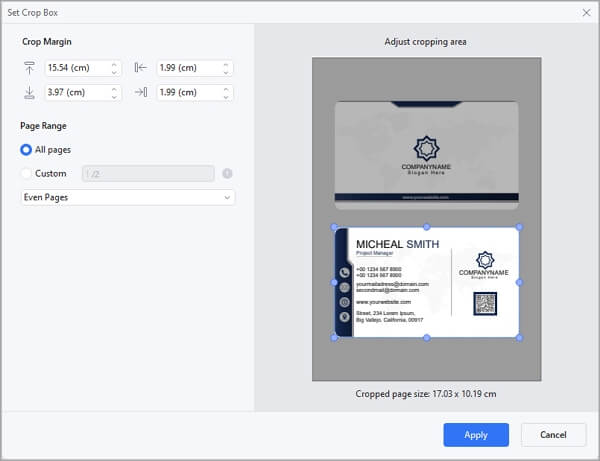
Mit PDFelement können Sie mühelos doppelseitige Visitenkarten mit einzigartigen Designs erstellen und drucken, die die Essenz Ihrer Marke einfangen und beim Empfänger Eindruck machen.
Drucken mehrerer doppelseitiger Visitenkarten mit PDFelement
Der Druck Ihrer gestalteten doppelseitigen Visitenkarten ist ganz einfach. Und so geht's:
Schritt 1. Kopieren Sie die Vorder- und Rückseite Ihrer Visitenkarte, um 10 identische Seiten auf jeder Seite zu haben.
 G2-Wertung: 4.5/5 |
G2-Wertung: 4.5/5 |  100 % Sicher |
100 % Sicher |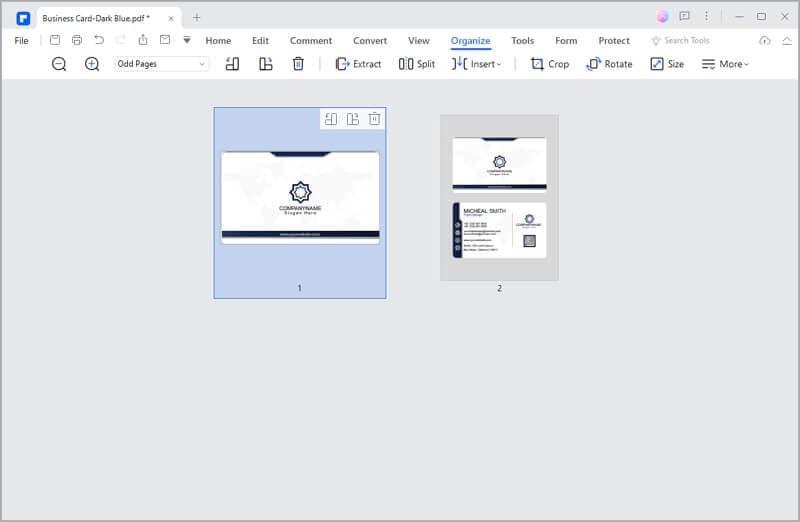
Schritt 2. Klicken Sie auf "Drucken", wählen Sie Ihren Drucker und wählen Sie den Druckmodus "Mehrere". Entscheiden Sie sich für "2*5 Seiten pro Blatt" und wählen Sie "Horizontale Seitenanordnung".
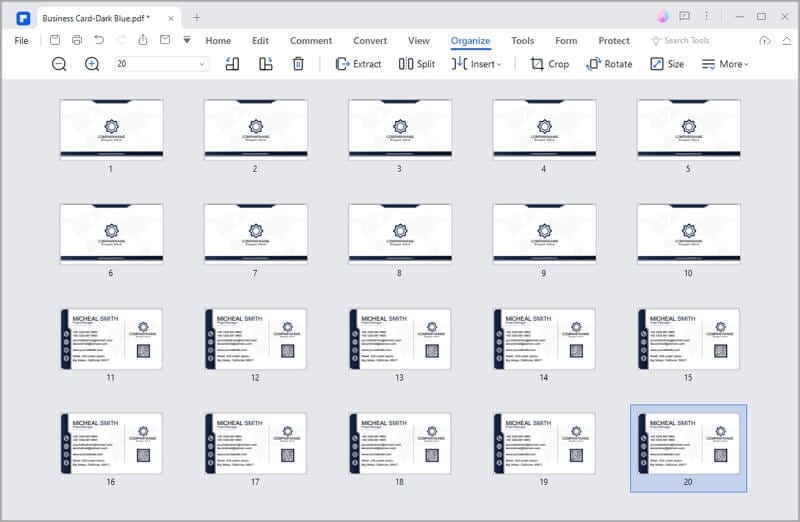
Schritt 3. Klicken Sie auf "Drucken", um ein Blatt mit 10 doppelseitigen Visitenkarten zu erstellen. Schneiden Sie den Bogen nach dem Druck mit einer Schere in einzelne Karten.
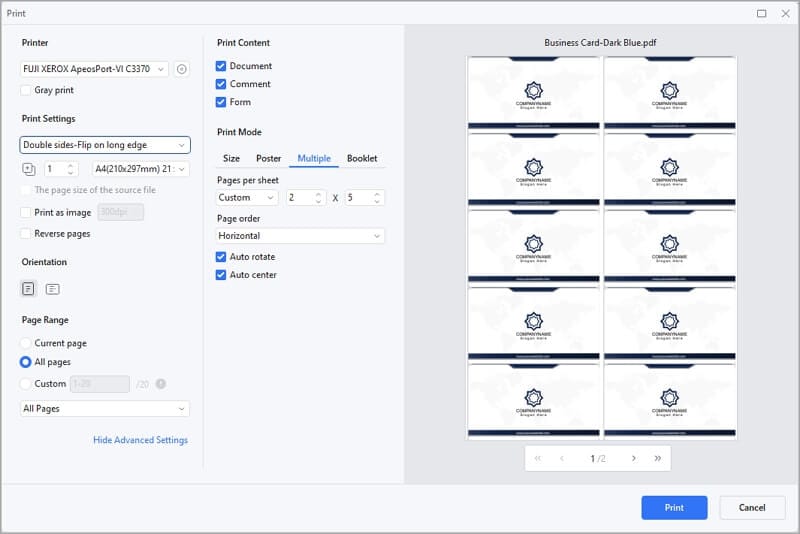
Der Druck mehrerer doppelseitiger Visitenkarten zu Hause:
- Kosteneinsparungen: Wenn Sie zu Hause drucken, brauchen Sie keinen professionellen Druckservice mehr und sparen so Geld.
- Sofortiger Zugriff: Drucken Sie Karten, wann immer Sie sie brauchen, ohne auf externe Dienste warten zu müssen.
- Anpassungen: Nehmen Sie Anpassungen vor oder erstellen Sie ganz einfach neue Designs ohne Einschränkungen durch Mindestbestellmengen.
Der Druck mehrerer doppelseitiger Visitenkarten zu Hause mit PDFelement ist eine kostengünstige Lösung, die Flexibilität bei Menge und Design bietet. Auf diese Weise sparen Sie Druckkosten und können die Karten auf bestimmte Ereignisse oder Empfänger zuschneiden. Mit der benutzerfreundlichen Oberfläche von PDFelement können Sie professionelle Visitenkarten entwerfen, drucken und verteilen, ohne dass Sie sich um Outsourcing oder komplexe Druckverfahren kümmern müssen.
Fazit
Das Gestalten und Drucken von Visitenkarten ist einfacher denn je. Microsoft Word und PDFelement bieten beide einfache Methoden zur Erstellung einzigartiger Karten. Ob Sie nun Vorlagen oder Tabellen verwenden, diese Tools bieten Anpassungsmöglichkeiten und Professionalität. Die doppelseitige Kartenfunktion von PDFelement spart Zeit und Kosten. Das Drucken zu Hause bietet mehr Flexibilität. Verbessern Sie Ihr Networking und Ihr Branding mit diesen benutzerfreundlichen Lösungen.
Gratis Testen oder PDFelement Kaufen Jetzt!
Gratis Testen or PDFelement Kaufen Jetzt!
PDFelement Kaufen Jetzt!
PDFelement Kaufen Jetzt!




Noah Hofer
staff Editor
Im Allgemeinen bewertet4.5(105teilgenommen)